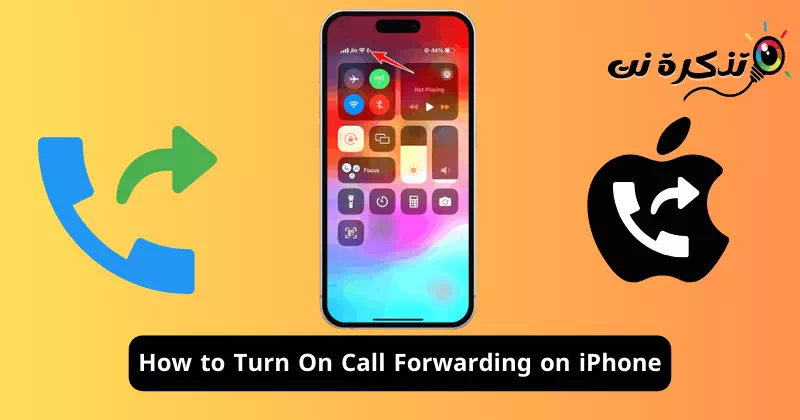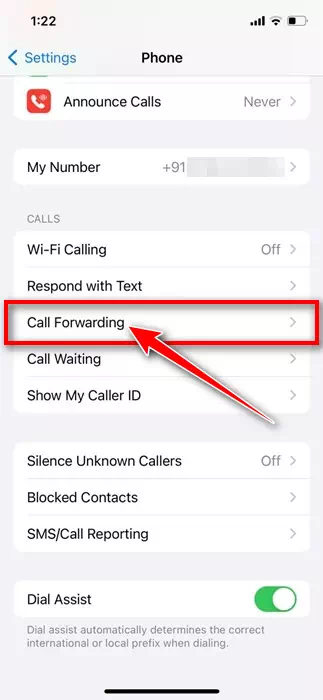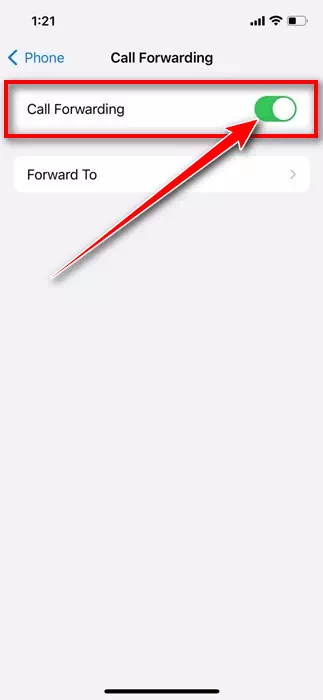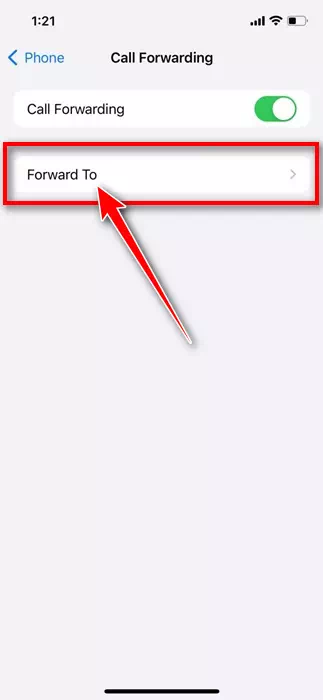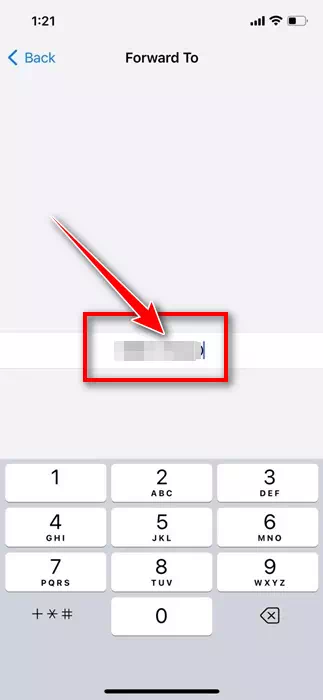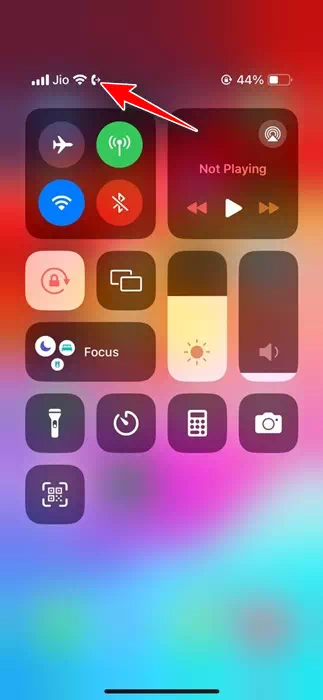स्मार्टफोन इतने शक्तिशाली हो गए हैं कि वे कुछ पोर्टेबल डिवाइस जैसे डीएसएलआर कैमरा, कैलकुलेटर, फ्लैशलाइट आदि को आसानी से अपने साथ ले जा सकते हैं। हालाँकि पिछले कुछ वर्षों में स्मार्टफ़ोन के कार्य और सुविधाएँ बहुत विकसित हुई हैं, इसका प्राथमिक उद्देश्य फ़ोन कॉल करना और प्राप्त करना है। छोटा सन्देश।
जहाँ तक iPhone की बात है, Apple का फ़ोन आपको Android से मिलने वाली सभी सुविधाएँ प्रदान करता है। आपको वाई-फ़ाई कॉलिंग, कॉल वेटिंग, कॉल फ़ॉरवर्डिंग आदि जैसी कई उपयोगी कॉल प्रबंधन सुविधाएँ भी मिलती हैं।
ये कॉल प्रबंधन सुविधाएँ आमतौर पर आपके iPhone की सेटिंग में पाई जाती हैं; कई यूजर्स को इसके बारे में पता नहीं है. हो सकता है कि आप पहले से ही जानते हों कि कॉल फ़ॉरवर्डिंग क्या है, लेकिन आप इसे अपने iPhone पर सेट नहीं कर सकते।
iPhone पर कॉल फ़ॉरवर्डिंग एक बहुत ही महत्वपूर्ण सुविधा है जो यह सुनिश्चित करती है कि छुट्टियों के दौरान या घर पर अपना फ़ोन छोड़ने की योजना बनाते समय आप कोई भी महत्वपूर्ण कॉल न चूकें। चालू होने पर, यह सुविधा आपके iPhone कॉल को किसी अन्य मोबाइल नंबर या होम लाइन पर अग्रेषित कर देती है।
इसलिए, यदि आप एक नए iPhone उपयोगकर्ता हैं और नहीं जानते कि कॉल फ़ॉरवर्डिंग कैसे सेट करें, तो गाइड पढ़ते रहें। नीचे, हमने उन सभी महत्वपूर्ण बातों पर चर्चा की है जो आपको iPhone कॉल फ़ॉरवर्डिंग सुविधा का उपयोग करने और इसे सक्षम करने के तरीके के बारे में जानना चाहिए। आएँ शुरू करें।
कॉल अग्रेषण सक्षम करने से पहले याद रखने योग्य महत्वपूर्ण बातें
इससे पहले कि आप अपनी iPhone सेटिंग्स खोलें और कॉल फ़ॉरवर्डिंग सुविधा सक्षम करें, आपको कुछ महत्वपूर्ण बातें याद रखनी चाहिए। सुविधा को सक्षम करने और उपयोग करने से पहले आपको सबसे महत्वपूर्ण बातें यहां याद रखनी होंगी।
- आप कॉल फ़ॉरवर्डिंग का उपयोग केवल तभी कर सकते हैं यदि आपका नेटवर्क प्रदाता इसका समर्थन करता है।
- सुनिश्चित करें कि जिस नंबर पर आप कॉल प्राप्त करना चाहते हैं वह सक्रिय है। यह भी सुनिश्चित करें कि कॉल किसी बंद नंबर पर डायवर्ट न की जाएं।
- कॉल फ़ॉरवर्डिंग के अलावा, आप अपने iPhone पर वॉइसमेल सेट कर सकते हैं।
- यदि आप किसी विदेशी देश की यात्रा करने की योजना बना रहे हैं, तो अग्रेषित कॉल के शुल्क की जांच करें। कुछ नेटवर्क ऑपरेटर अग्रेषित कॉल के लिए आपसे शुल्क ले सकते हैं।
IPhone पर कॉल कैसे अग्रेषित करें
अब जब आप जानते हैं कि कॉल फ़ॉरवर्डिंग क्या है और इसके फ़ायदे हैं, तो आप अपने iPhone पर कॉल फ़ॉरवर्डिंग सेट करना चाहते हैं। यहां कुछ सरल चरण दिए गए हैं जिनका पालन आपको अपने iPhone पर कॉल फ़ॉरवर्डिंग सक्षम करने के लिए करना होगा।
- आरंभ करने के लिए, सेटिंग ऐप खोलें।सेटिंगअपने iPhone पर।
iPhone पर सेटिंग्स - जब सेटिंग ऐप खुल जाए, तो "फ़ोन" पर टैप करेंफ़ोन".
هاتف - अब कॉल अनुभाग तक नीचे स्क्रॉल करें”कॉल".
- कॉल के अंतर्गत, कॉल अग्रेषण पर टैप करें।कॉल अग्रेषण".
कॉल अग्रेषित करना - अगली स्क्रीन पर, "कॉल फ़ॉरवर्डिंग" टॉगल को सक्षम करेंकॉल अग्रेषण".
कॉल डायवर्ट करने के लिए स्विच सक्षम करें - उसके बाद, “फॉरवर्ड टू” विकल्प पर टैप करें।आगे प्रेषित".
को कॉल अग्रेषित करें - अगली स्क्रीन पर, वह फ़ोन नंबर टाइप करें जिस पर आप अपने iPhone कॉल को अग्रेषित करना चाहते हैं।
वह फ़ोन नंबर टाइप करें जिस पर आप कॉल अग्रेषित करना चाहते हैं - फ़ोन नंबर दर्ज करने के बाद, ऊपरी बाएँ कोने में बैक बटन दबाएँ। यह स्वचालित रूप से परिवर्तनों को सहेज लेगा.
- यह पुष्टि करने के लिए कि कॉल फ़ॉरवर्डिंग सक्रिय है या नहीं, अपने iPhone पर नियंत्रण केंद्र खोलें और स्टेटस बार में दाएँ तीर आइकन का उपयोग करके फ़ोन की जाँच करें।
दाएँ तीर चिह्न वाला फ़ोन
यदि आप फ़ोन को दाएँ तीर आइकन के साथ देखते हैं तो कॉल फ़ॉरवर्डिंग सुविधा आपके iPhone पर सक्रिय है। इतना ही! इस प्रकार आप अपने iPhone पर कॉल फ़ॉरवर्डिंग सेट कर सकते हैं।
कॉल फ़ॉरवर्डिंग एक बेहतरीन सुविधा है क्योंकि यह अधिक कॉल का उत्तर देकर उत्पादकता में सुधार करती है। जब आप यात्रा कर रहे हों और रोमिंग शुल्क से बचना चाहते हों तो आपको इस सुविधा का लाभ उठाना चाहिए। यदि आपको अपने iPhone पर कॉल अग्रेषण सक्षम करने में अधिक सहायता की आवश्यकता है तो हमें बताएं।